Como criar Ubuntu inicializável USB no Windows 10/8
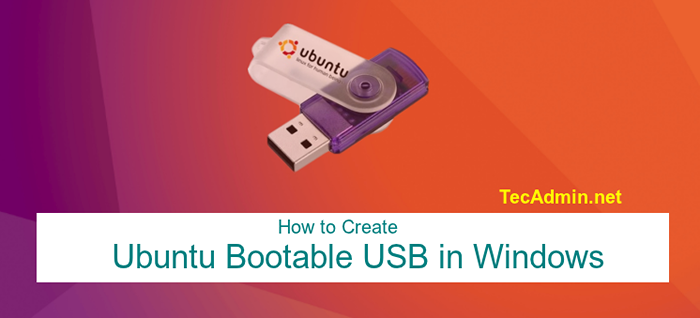
- 3387
- 500
- Mr. Mitchell Hansen
Este tutorial ajudará você a criar uma unidade USB inicializável do Ubuntu no Windows 8/8.1 ou Windows 10. Depois de criar um USB inicializável, você pode usá -lo como USB ao vivo ou instalá -lo no disco.
Requisitos
Você é necessário seguir as coisas para criar USB inicializável do Ubuntu em sistemas Windows.
- Uma unidade USB
- Imagem ISO do Ubuntu
- Aplicativo universal do instalador USB
- Um sistema Windows para criar disco de inicialização
Etapa 1 - Baixe o Ubuntu ISO
Você pode fazer o download facilmente da imagem ISO do Ubuntu em seu site oficial. Faça o download da área de trabalho ou servidor do Ubuntu, conforme seus requisitos.
Baixe a imagem ISO do Ubuntu
Etapa 2 - Instale o instalador USB universal
Para este tutorial, vou usar o Utilitário Universal USB Installer no Windows para criar uma unidade USB inicializável. Use o link abaixo para baixar esta ferramenta e instalá -la no seu sistema Windows.
Baixe o Universal USB Installer
Etapa 3 - Crie USB inicializável do Ubuntu
Nesta fase, você instalou o Universal USB Installer em seu sistema. Também baixou a imagem ISO do Ubuntu. Agora inicie o processo de criação de um USB inicializável do Ubuntu.
Inicie o Universal USB Installer e selecione as seguintes opções.
- Etapa 1: selecione Ubuntu
- Etapa 2: Navegue e selecione a imagem ISO do Ubuntu do seu sistema.
- Etapa 3: selecione a unidade USB
Agora clique em Criar botão:

O processo de instalação está em andamento.

Aguarde o instalador concluir o processo. Este processo levará tempo conforme a velocidade do sistema operacional.
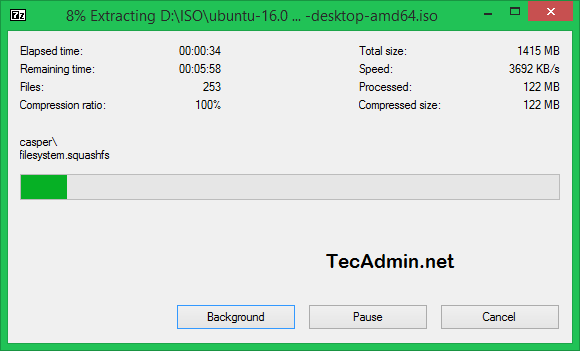
Depois de concluir o processo, você verá uma tela como esta.
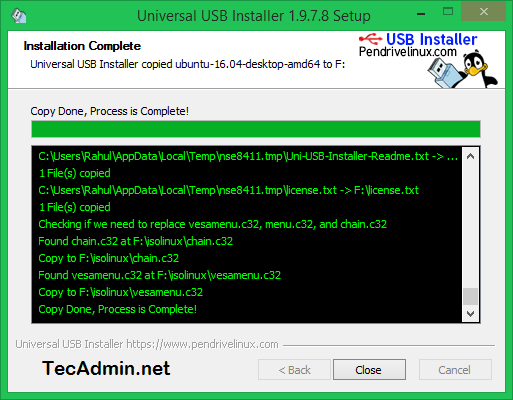
Seu USB inicializável do Ubuntu está pronto para usar. Use este USB para usar como mídia ao vivo do Ubuntu ou instale o sistema operacional Ubuntu em seu sistema.
- « Olhares - uma ferramenta de monitoramento em tempo real para Linux
- Como encontrar a consulta atualmente em execução no SQL Server »

